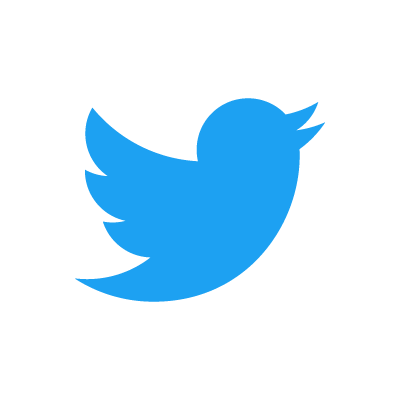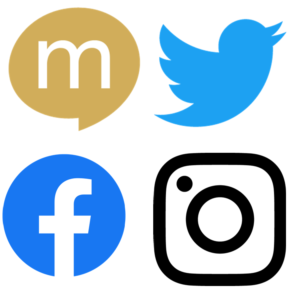やっとTwitter童貞を卒業したカッパです。
童貞を卒業するまでに色んなことがありました。
- やる気を出す。
- 独自アドレスを作る。
- Gmailで送受信できる設定をする。
- Twitterアカウントを作る。
これで終わりと思いきや、予期しない5番目の関門が出てきました。
全部英語で表示される
何でいきなり英語になったんですかね?
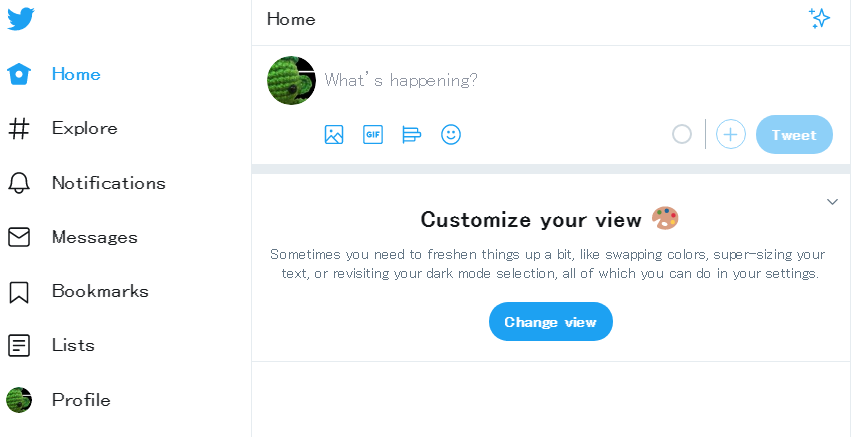
自慢じゃないけど、英語全く話せないよ?
海外の税関で強面の人から笑われたレベルだよ?
何で勝手に英語にしてくれてんの?
しかも、しかもですよ。
会社のパソコンでtwitterのアカウントを作って、家のパソコンで色々やろうとしたら、認証が必要でした。
その認証までもが英語。
どうしろと。
頑張って翻訳しながらやってみるか。
Add a phone number
これは意味は分かる。
電話番号を入力しろってことでしょ。
けど、下の方にあるチェック項目が何となく引っかかる。
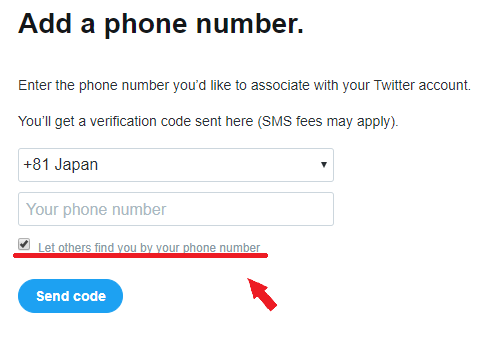
何となーく英語を読めるカッパが翻訳してみました。
電話番号を追加してください。
なんたらかんたら。
コードが送られてくるよ。
他の人が電話番号であなたを見つけるのを許可する。
ん?この翻訳であってるよね?
一応Google翻訳を使ってみるか。
電話番号で他の人に見つけてもらいましょう。
これ怖くないですか?
カッパがだれか特定されたくないから独自アドレスで登録してるのに。
デフォルトでチェック入ってるから、分からずにスルーしたらやばいな。
とりあえずチェック外してからやってみよ。
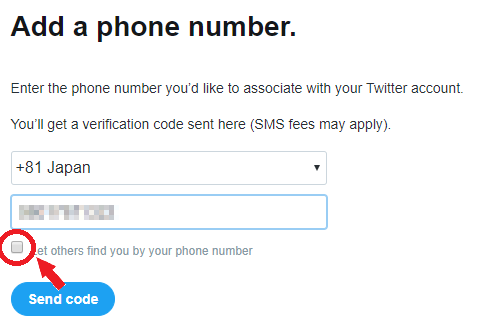
これで「Sebd codes」をクリックすると、携帯にコードが書いてあるメールが届きました。
で次の画面でコードを入力する欄があるのでそこに入力して・・・
ログインできました!
後で調べてみると、やっぱりあのチェックを外しておかないと他人から電話番号で検索されてしまうようです。
特定されたくない人は
絶対にチェックを外してね!
とりあえず自宅のパソコンでログインできたので、表示を日本語に直しましょう。
英語から日本語へ
日本語に直そうにもどこに何が書いてあるのかわからん。
Google先生に聞いてみよう。
ありました。
同じように困っている人がいるみたいですね!
「More」をクリック。
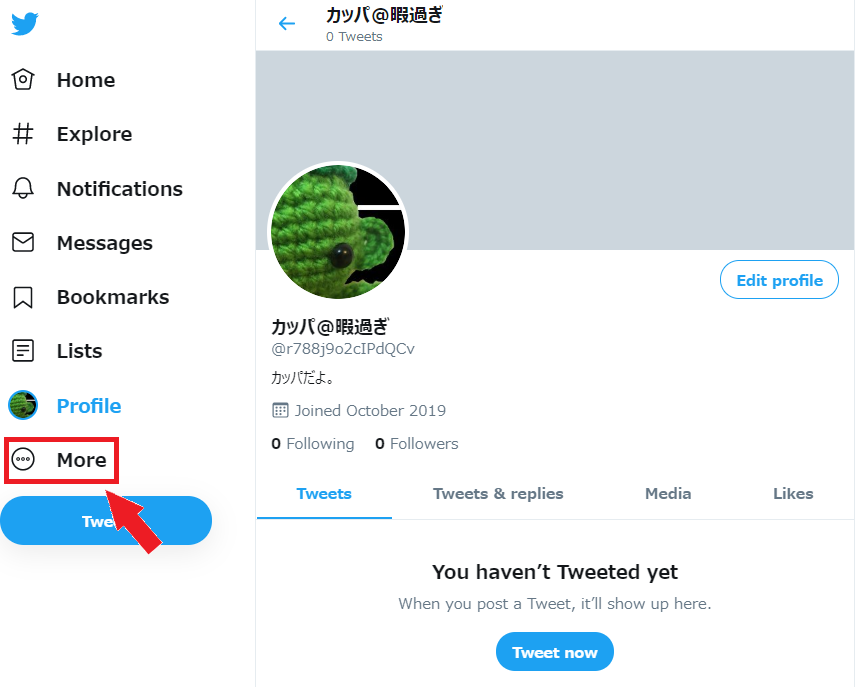
「Setting and privacy」をクリック。
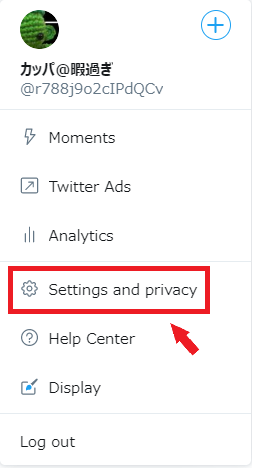
「Account」をクリック。
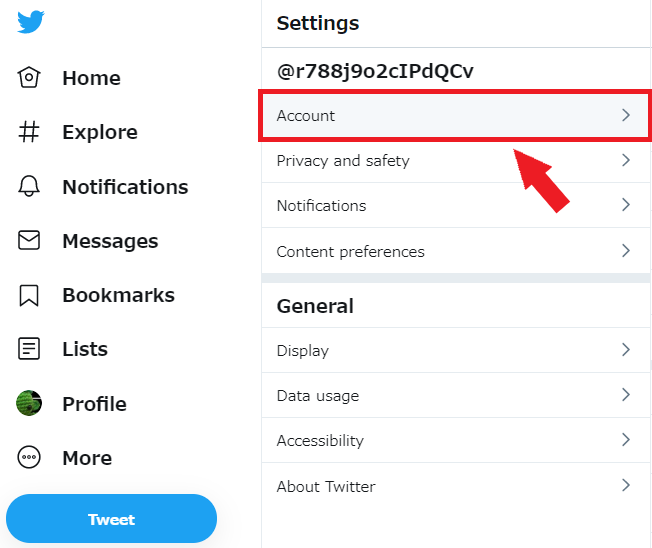
「Display language」をクリック。
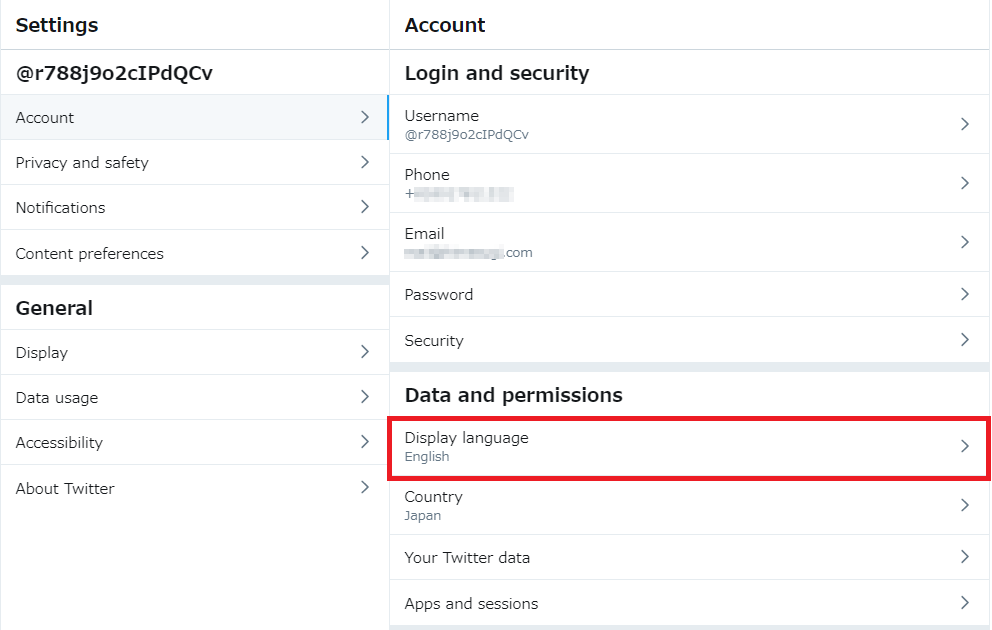
で、日本後を選んで
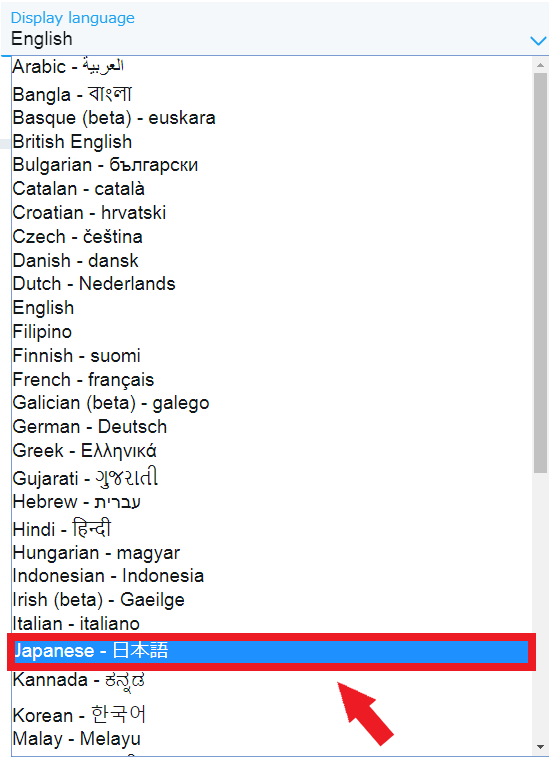
「Save」をクリックすると・・・
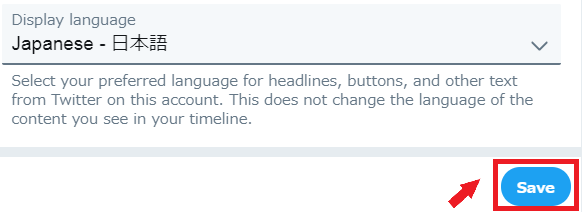
直りました!!!
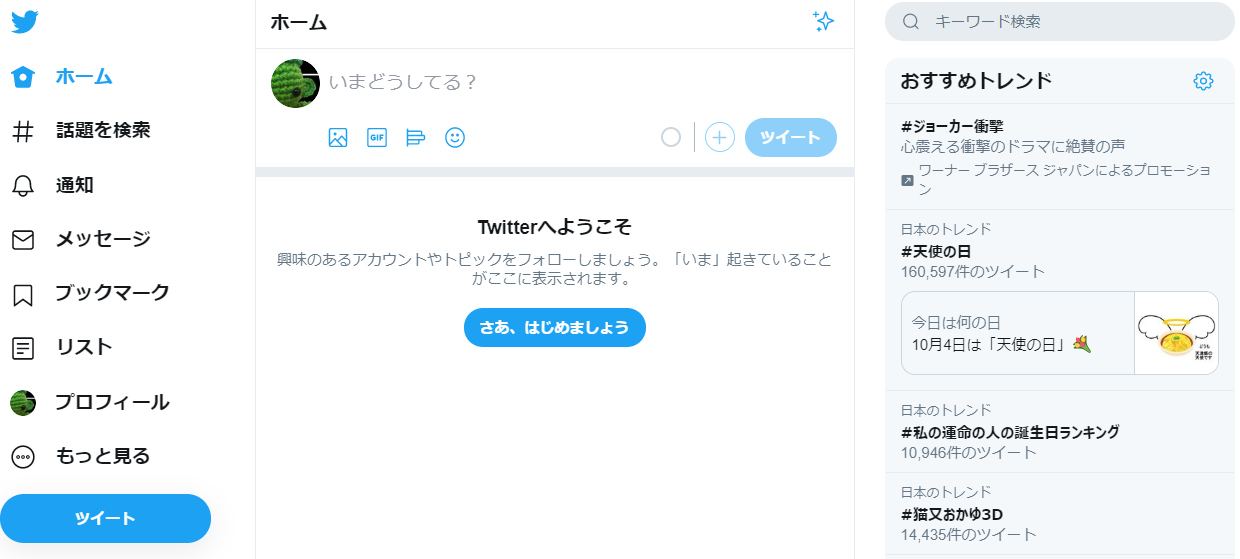
よし。
これでつぶやける。
カッパ